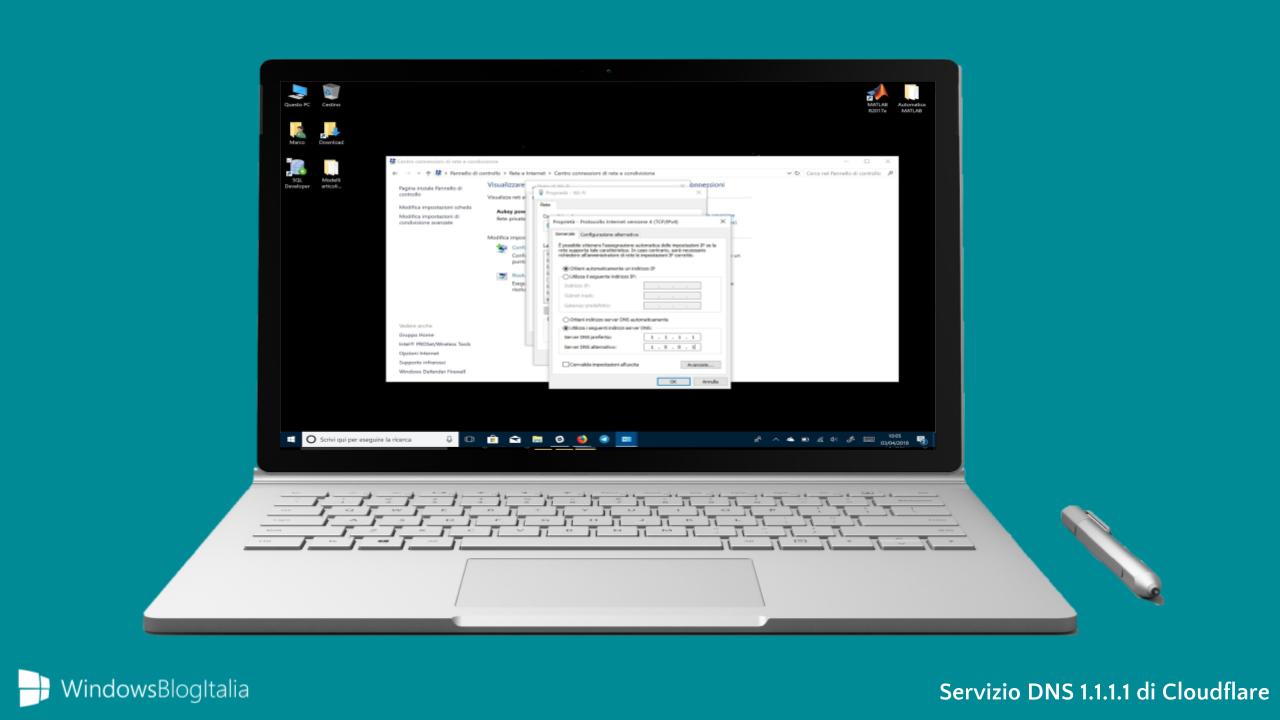
Sembrava un pesce d’aprile, ma non è così: proprio il primo aprile ha fatto il suo debutto il nuovo servizio DNS – 1.1.1.1 – di Cloudflare, focalizzato su privacy e velocità.
15 APRILE 2020 | A due anni esatti dal lancio del servizio, che ha oggi oltre 200 milioni di utenti, Cloudfare ha annunciato 1.1.1.1 for Families, aggiungendo la possibilità di ottenere maggiore sicurezza contro i malware e inserendo un controllo parentale sui siti per adulti – trovate maggiori dettagli all’interno dell’articolo sottostante.
Cambiare il DNS con quello 1.1.1.1 di Cloudflare
L’idea alla base è semplice: creare un DNS nettamente migliore di quelli che attualmente conosciamo. Dal punto di vista della privacy, Cloudflare assicura di non salvare mai le richieste DNS sul disco e di non conservare i log per più di 24 ore. Sono in più supportate DNS over HTTPS e DNS over TLS. Per quanto concerne la velocità, invece, si parla di tempi di risposta di circa 14 ms per i siti al di fuori del proprio network.
Il servizio è completamente gratuito e non sarà mai soggetto a servizi di marketing o a vendita di dati a terzi. Per cambiare il DNS con quello 1.1.1.1 di Cloudflare seguite questi semplici passaggi:
- Andate sul Pannello di controllo del vostro PC Windows 10.
- Cliccate su Rete e Internet.
- Aprite il Centro connessione di rete e condivisione.
- Cliccate sul nome della rete attiva, sulla destra.
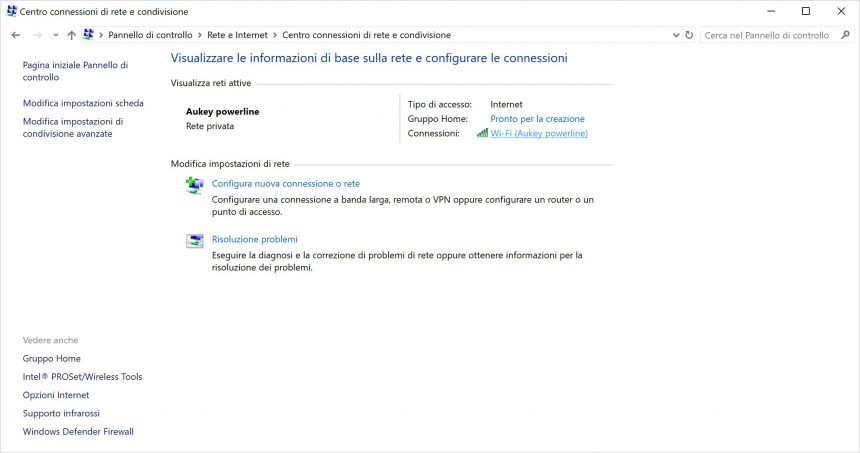
- Nella finestra che si apre, cliccate su Proprietà.
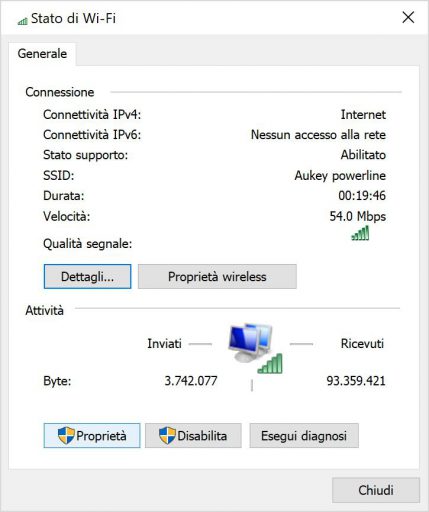
- Aprite Protocollo Internet versione 4 – o versione 6, se preferite.
- Cliccate nuovamente su Proprietà.
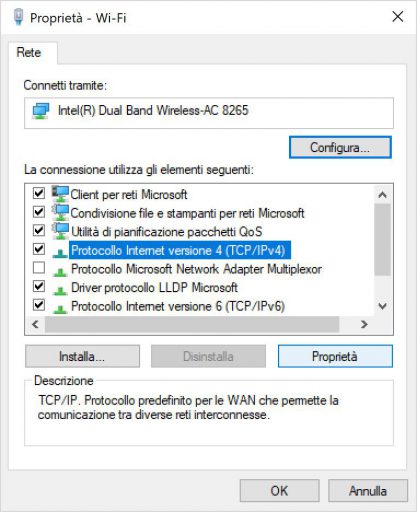
- Salvate gli indirizzi DNS segnati – in caso voleste tornare a quelli, in futuro – e in seguito cliccate su Utilizza i seguenti indirizzi server DNS.
- Segnate gli indirizzi DNS di Cloudflare:
IPv4: 1.1.1.1 e 1.0.0.1
IPv6: 2606:4700:4700::1111 e 2606:4700:4700::1001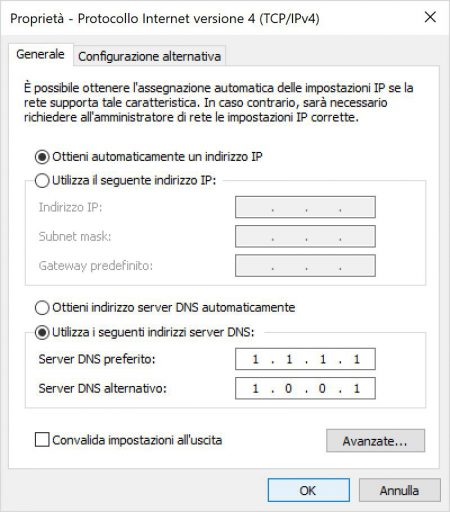
- Cliccate su Ok e chiudete le finestre.
Più sicurezza e Controllo parentale
Cloudfare ha messo a disposizione anche una soluzione pensata per le famiglie denominata 1.1.1.1 for Families. Utilizzando le varianti dei DNS 1.1.1.2 e 1.1.1.3 è possibile impostare maggiore sicurezza con il primo e aggiungere un controllo parentale con il secondo. Se foste interessati a questo tipo di controlli, potete utilizzare i DNS sottostanti sostituendoli alla guida qui in alto.
- Malware Blocking
Primary DNS: 1.1.1.2
Secondary DNS: 1.0.0.2 - Malware e contenuti per adulti
Primary DNS: 1.1.1.3
Secondary DNS: 1.0.0.3 - Malware Blocking Only
Primary DNS: 2606:4700:4700::1112
Secondary DNS: 2606:4700:4700::1002 - Malware and Adult Content
Primary DNS: 2606:4700:4700::1113
Secondary DNS: 2606:4700:4700::1003
Al prossimo riavvio del browser, le modifiche saranno state accettate e potrete sfruttare le funzionalità del nuovo servizio DNS di Cloudflare. Cosa ne pensate? L’avete già provato? Fateci sapere la vostra opinione lasciando un commento.
Articolo di Windows Blog Italia
Fonti | 1, 2












